 Доброго времени суток!
Доброго времени суток!
В последнее время (возможно это связано с блокировкой ‘Телеграмма’) в ряде СМИ начала мелькать аббревиатура VPN. Но что это и с чем это ‘едят’ — для многих пользователей остается загадкой. Собственно, ниже попробуем на простом и понятном языке рассмотреть эту штуку поподробнее…
И так, VPN — это частная виртуальная сеть (Virtual Private Network). Слово частная означает, что она доступна только определенному кругу лиц (своего рода, закрытое братство). Те участники, что подключаются к ней — получают надежное зашифрованное соединение, которое работает поверх основного вашего интернет-соединения (своего рода ‘тоннель’ между вами и интернетом, см. наглядную картинку ниже).
То есть, благодаря работе VPN вы будете защищены от кражи логинов и паролей (что бывает при использовании общедоступных Wi-Fi точек), ваша история посещения сайтов не будет доступна даже Интернет-провайдеру, а о блокировках сайтов можно вообще забыть…
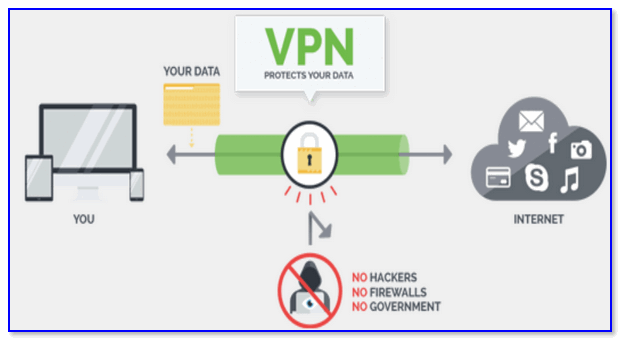
Наглядный пример для понимания работы VPN
В каких случаях нужен VPN, и как его использовать
Прежде всего хочу привести несколько простых примеров (жизненных), когда VPN необходим. Все-таки, как не пересказывай теорию — она не всегда поможет понять все нюансы…
- Допустим, вы сидите на работе и у вас выдался часок-другой свободного времени на просмотр нового фильма. Но вы знаете, что админ может увидеть, что на вашем ПК открылся какой-то развлекательный сайт и… В этом случае, воспользовавшись VPN — админ ничего не ‘увидит’, т.к. соединение будет зашифровано (разумеется, что вы воспользовались VPN — он узнает, но что конкретно просматриваете — нет! ),
- Сюда же можно отнести и различные блокировки. Например, у вас на работе (или даже в стране) заблокирована соц. сеть ВК, чтобы ее открыть — достаточно любого* сервиса VPN,
- Если вы много ездите и работаете часто в кафе, аэропорту, и др. местах с общедоступной Wi-Fi сетью — то VPN поможет вам сохранить в тайне свои пароли, логины, и др. личные данные. Без VPN — ваше соединение никак не зашифровано, и опытный взломщик может легко получить данные вашей пластиковой карты (если, например, вы что-то решили оплатить по сети…),
- Вы не хотите, чтобы провайдер или кто-то еще узнал о том, какие сайты вы посещаете, что делаете в сети и т.д.
Важно!
Т.е. VPN делает две ключевые вещи:
- меняет ваш реальный IP-адрес в интернете. Т.е. ни сайты, ни сервисы не видят ваш IP, не знают откуда вы и не могут заблокировать вам доступ,
- зашифровывает соединение: ни провайдер, ни злоумышленники не смогут просмотреть чем вы занимаетесь в сети, и какие сайты посещаете.
Как пользоваться VPN
Разумеется, наибольшую безопасность обеспечивают платные VPN, проверенные временем. Но для знакомства и начала использования VPN — вполне достаточно и самых простых вариантов (которые и приведу ниже).
Вариант 1: новый браузер Opera
Одним из самых простых вариантов воспользоваться VPN будет установка нового браузера (версия должна быть не ниже 62.0.3331.18). К тому же, он у них достаточно быстро работает и практически не ‘чувствуется’…
Для его активации нужно зайти в настройки Opera (Alt+P) и в разделе ‘Дополнительно/Безопасность’ включить VPN (см. скриншоты ниже).
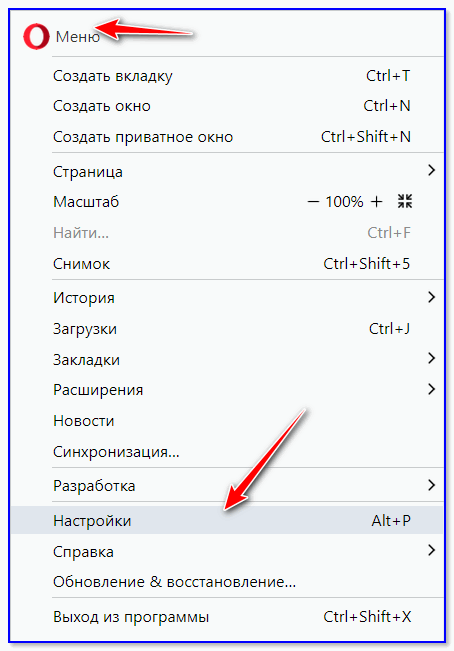
Настройки Opera
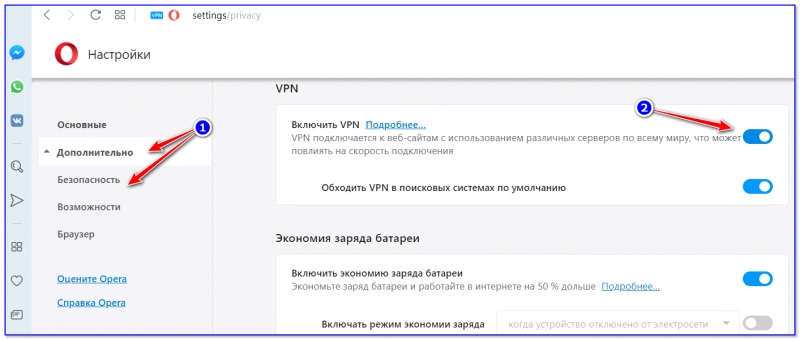
Включить VPN
Обратите внимание, если VPN включился и заработал — в адресной строке загорится соответствующий значок…

Адресная строка браузера
Примечание: разумеется, при этом способе VPN будет использовать только браузер Opera (все остальные программы — будут подключаться к интернету обычным способом).
Вариант 2: установка спец. расширений
Сегодня для большинства браузеров есть бесплатные расширения для быстрого включения VPN. Например, в Chrome это делается достаточно просто: необходимо сначала перейти на официальный сайт расширений и в поиске ввести VPN. Далее выбрать одну из расширений и установить его (в своем примере я выбрал Free VPN).
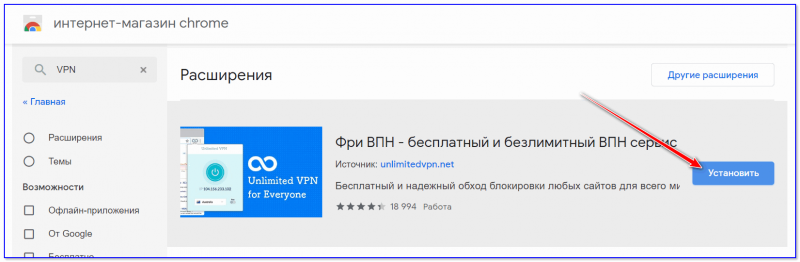
Free VPN — расширение для Chrome
После этого на панели управления браузером появится новая иконка: кликнув на нее можно будет подключиться к VPN (в некоторых случаях требуется регистрация по e-mail адресу).
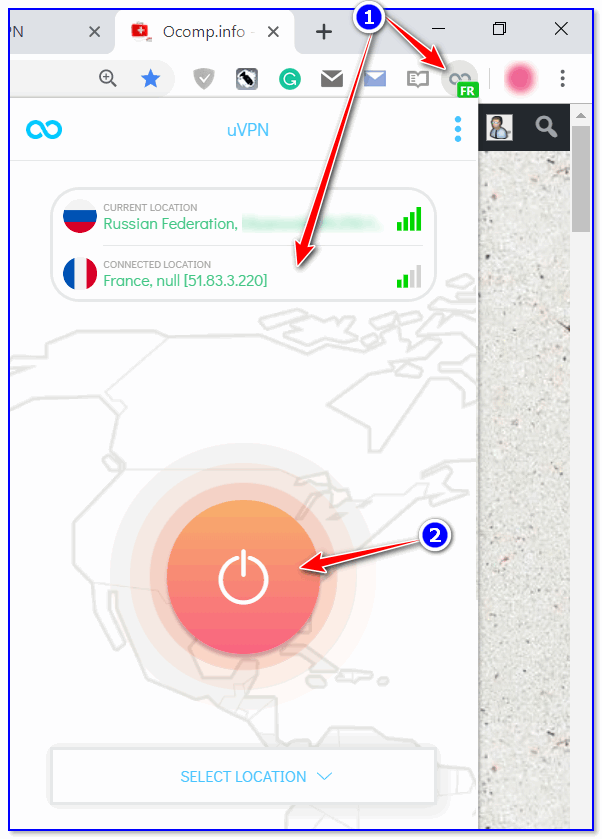
Пример работы в Chrome
Вариант 3: браузер TOR
Ссылка на офиц. сайт: https://www.torproject.org/ru/
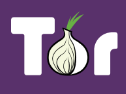
Браузер TOR предназначен для тех пользователей, кто хочет сделать свое пребывание в интернете максимально незаметным. Программа надежно шифрует всю вашу работу (по заявлениям разработчиков шифрование идет трижды!), изменяет ваш IP-адрес (при каждом подключении).
Из минусов: скорость работы в сети несколько замедляется…
Вариант 4: программы для Windows
Если вам нужно, чтобы все программы на ПК (будь то браузеры или что-то другое…) использовали VPN — вам необходимо установить спец. приложение. Обычно, подобный софт платный, и на тестирование дают около 10-20 ГБ (немного, но для знакомства вполне достаточно).
В качестве одной из подобных программ приведу ниже Windscribe (это не идеал и у нее много конкурентов — нужно же было привести пример 😊,).
Windscribe
Ссылка на офиц. сайт: https://rus.windscribe.com/vpn-for-windows
Приложение очень простое и лаконичное (см. скрин ниже — для запуска всего 1 кнопка… ✌). В него, кстати, уже встроен спец. файрволл, который блокирует любые подключения программ, которые осуществляются в обход этого VPN. Есть выбор локаций: США, Германия, Испания, Италия и т.д.
После регистрации на тестирование и знакомство дают 10 ГБ трафика.
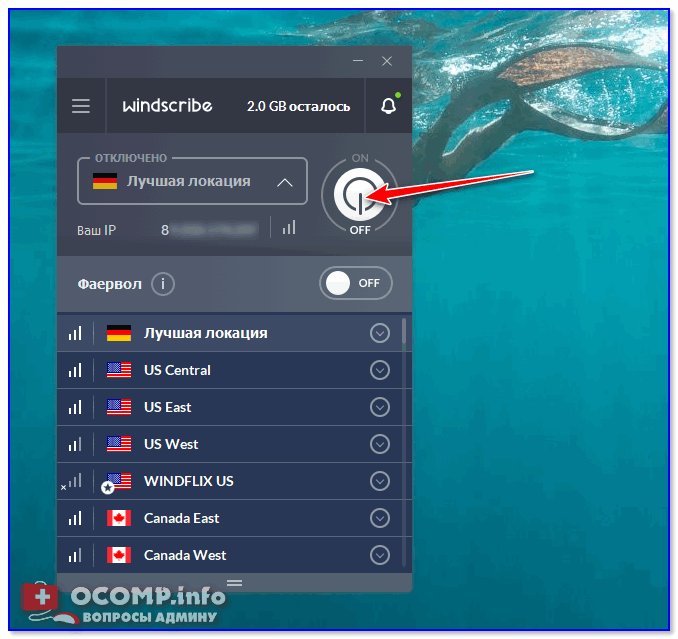
Windscribe — скрин работы
Обратите внимание, что, когда программа подключилась к VPN сети — она меняет свой цвет с черного на синий, а также вы видите свой новый IP. Весьма удобно.
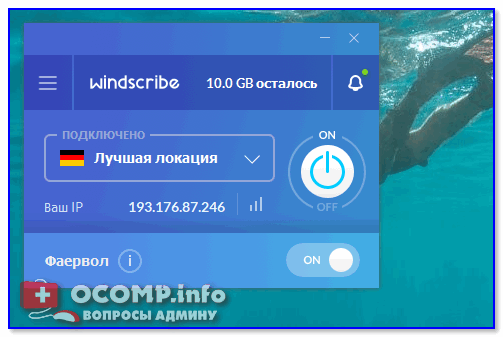
Соединение установлено (у вас новый IP)
Полная версия ПО стоит денег: годовая подписка ~50÷100$. Если надумаете покупать — то рекомендую это делать только после предварительного тестирования…